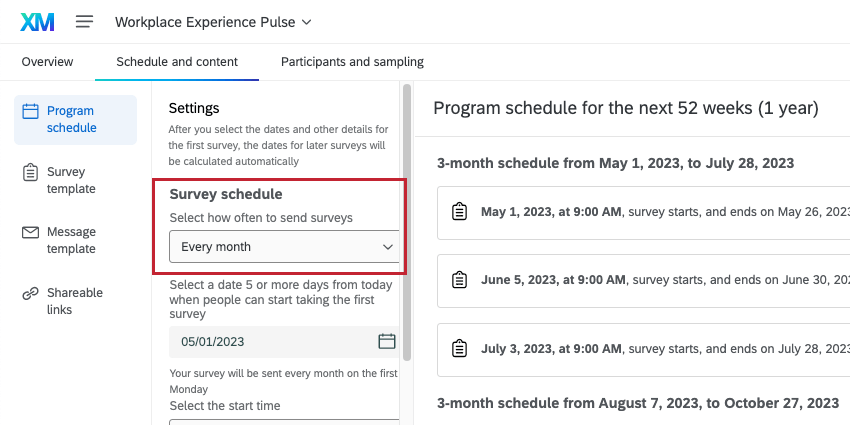Stichprobenahme (Puls)
Informationen zu Stichprobenahme
Sobald Sie hat Teilnehmer in Ihren Puls hochgeladenkönnen Sie sie Stichprobe. Mit Stichprobenahme können Sie Umfragen an eine Teilmenge Ihrer Teilnehmer verteilen. Einer der vorteile der Stichprobenahme besteht darin, dass Sie Umfrage durch Ihre Mitarbeitende vermeiden können, insbesondere wenn Sie regelmäßig Pulse senden.
Wie die Teilnehmer für jede Umfrage ausgewählt werden
Die Stichprobenahme basiert auf einigen verschiedenen Faktoren.
- Die Anzahl der Teilnehmer:in jeder Pulsumfrage, die auf der Grundlage der Stichprobenahme in den Einstellungen des Plans für das Programm festgelegt wird. Diese Einstellung bestimmt die Anzahl der Pulsumfragen, die gesendet werden, bevor alle Programmteilnehmer befragt werden. Wenn Sie beispielsweise eine Teilnehmer:in mit 100 Personen haben und alle über 4 Umfragen Umfrage möchten, sind in jeder Umfrage etwa 25 Teilnehmer enthalten.
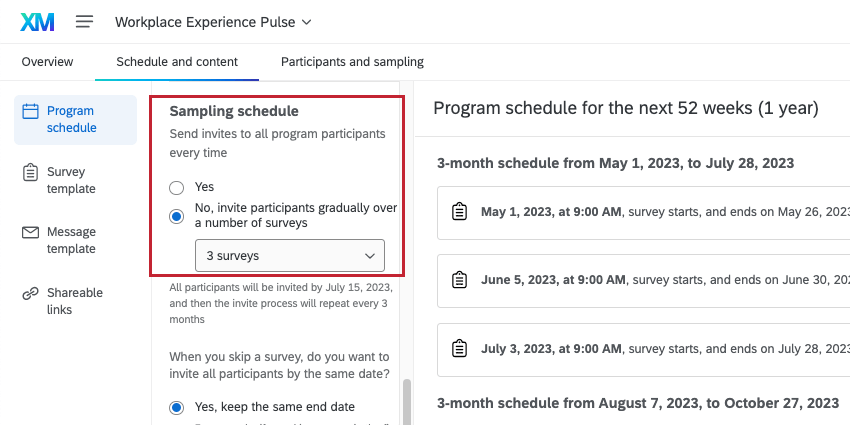
- Die Teilmenge der Programmteilnehmer, die Sie in die Stichprobe möchten. Sie können wählen, ob Sie alle Teilnehmer:in in Ihre Einladungen einbeziehen möchten oder ob Sie diese Filter möchten. Diese Einstellung befindet sich im Abschnitt Einstellungen für Stichprobenahme und bietet 2 Auswahlmöglichkeiten: Alle Programmteilnehmer oder eine Teilmenge. Wenn Sie eine Teilmenge auswählen, müssen Sie Metadaten angeben, die die Teilnehmer erfüllen müssen, bevor sie ausgewählt werden. Siehe Auswahl einer Untergruppe von Programmteilnehmern.
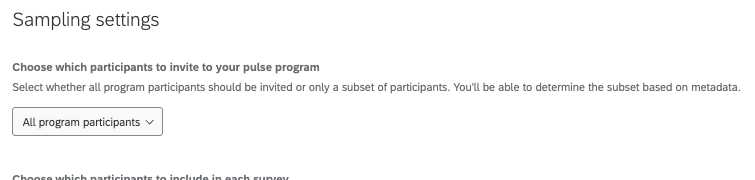
- Das Stichprobenahme. Sobald Sie sich für die Untergruppe der Programmteilnehmer entschieden haben, die Sie einbeziehen möchten, hilft die Stichprobenahme bei der Entscheidung, wie die Teilnehmer für die Teilnahme an jeder Umfrage ausgewählt werden. Die Methode zur Auswahl der Teilnehmer findet sich im Abschnitt Einstellungen für Stichprobenahme und bietet 2 Möglichkeiten: Stichprobenahme oder anteilige Stichprobenahme auf der Grundlage von Metadaten.

Stichprobenahme einrichten
- Gehe zu Teilnehmer und Stichprobenahme.
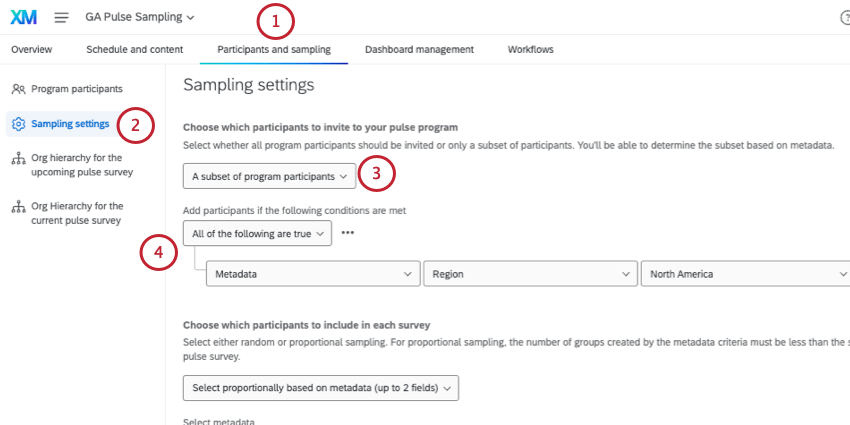
- Auswählen Stichprobenahme.
- Wählen Sie aus, welche Teilnehmer Sie zu Ihrem Programm einladen möchten.
- Wenn Sie sich entschieden haben, eine Teilmenge Filter, erstellen Sie Ihre Bedingungen. Siehe Auswahl einer Untergruppe von Programmteilnehmern.
- Wählen Sie aus, welche Teilnehmer an jeder Umfrage teilnehmen sollen. Sie können zwischen folgenden Optionen wählen:
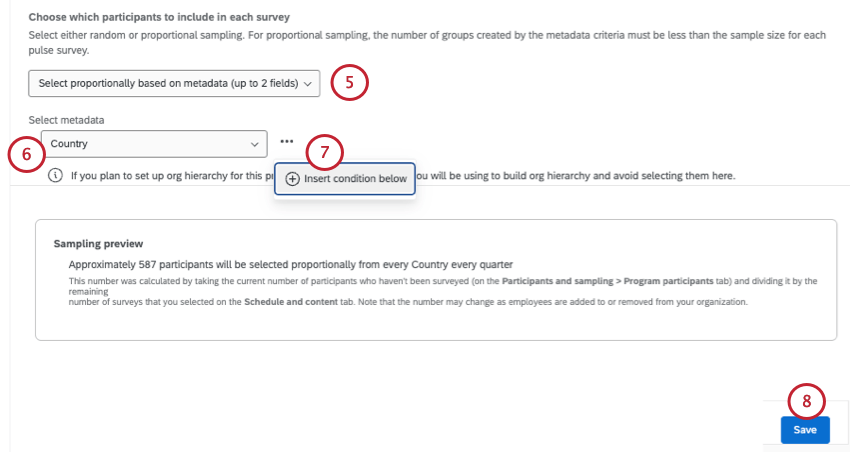
- Zufällig aus allen Teilnehmer:innen auswählen
- Proportional nach Metadaten auswählen
Tipp: Mehr erfahren über Random vs. Random. Stichprobenahme.
- Wenn Sie Ihre Stichprobenahme auf Metadaten basieren möchten, wählen Sie Ihre Metadaten aus.
- Verwenden Sie die Dropdown-Liste, und wählen Sie Bedingung unten einfügen , um weitere Metadaten hinzuzufügen. Sie können nur 2 Metadaten insgesamt haben.
Tipp: Sie können die Dropdown-Liste rechts neben einer Metadaten verwenden, um sie zu entfernen.
- Klicken Sie auf Speichern.
Auswahl einer Untergruppe von Programmteilnehmern
Sie können auswählen, welche Teilnehmer von allen in das Programm hochgeladenen Teilnehmern Sie zum Impuls einladen möchten.
Häufig werden Sie keine Teilmenge verwenden, sondern einfach alle Teilnehmer in das Programm aufnehmen. Wenn dies der Fall ist, werden die Teilnehmer für jede Umfrage in die Stichprobe aufgenommen, bis alle Teilnehmer:in an der Reihe waren, und der Zyklus beginnt von neuem.
Wenn Sie eine Untergruppe von Teilnehmern auswählen, müssen Sie Metadaten einrichten, die festlegen, welche Teilnehmer Sie einbeziehen möchten. Von dort aus wird nur die von Ihnen gewählte Teilmenge für jede Umfrage in die Stichprobe aufgenommen.
- Wählen Sie eine Teilmenge der Programmteilnehmer aus.
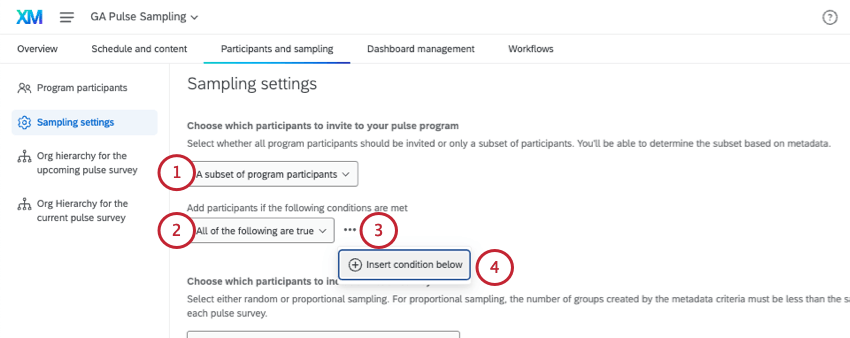
- Wählen Sie, ob beliebig oder Alle der Bedingungen müssen erfüllt sein.
- Klicken Sie auf die Punkte.
- Wählen Sie unten Bedingung einfügen.
- Wählen Sie Metadaten.
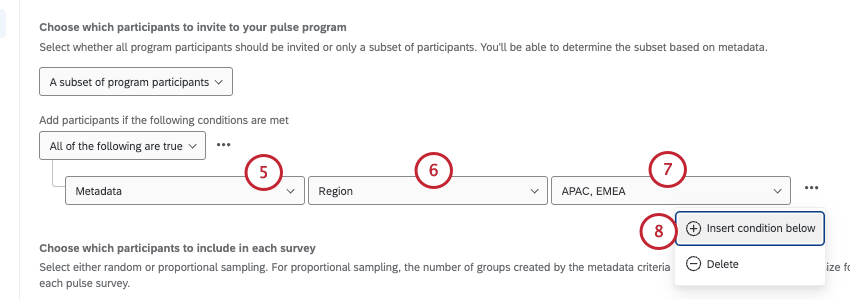
- Wählen Sie Ihr Metadaten.
- Wählen Sie die Metadaten aus, denen die Teilnehmer entsprechen müssen.
Tipp: Mehrere Werte für dasselbe Feld werden immer durch “entweder/oder” verbunden In diesem Screenshot werden beispielsweise Teilnehmer aus der Region EMEA oder APAC berücksichtigt.
- Wenn Sie möchten, können Sie unten eine weitere Bedingung einfügen, indem Sie auf die 3 Punkte klicken.
Stichprobenahme vs. Stichprobenahme Metadaten
In diesem Abschnitt erfahren Sie, wie die Teilnehmer für die Teilnahme an jeder Umfrage ausgewählt werden. Das ultimative Ziel ist es, alle von Ihnen ausgewählten Teilnehmer bis zum Ende eines bestimmten Zeitraums Stichprobe; dieser Schritt bestimmt, wie jeder Teilnehmer:in vor dem Ende des Impulszyklus befragt wird.
Zufällige Stichprobenahme
Wie aus dem Namen hervorgeht, werden die in die Stichprobe einbezogenen Teilnehmer zufällig ausgewählt.
Beispiel: Sie haben 900 Teilnehmer. Sie versenden jeden Monat 1 Umfrage. Sie haben festgelegt, dass jeder Teilnehmer:in die Umfrage alle 3 Monate erhalten soll.
Das bedeutet, dass jeden Monat, wenn eine Umfrage veröffentlicht wird, 300 Teilnehmer nach dem Zufallsprinzip ausgewählt werden, da 900 / 3 = 300.
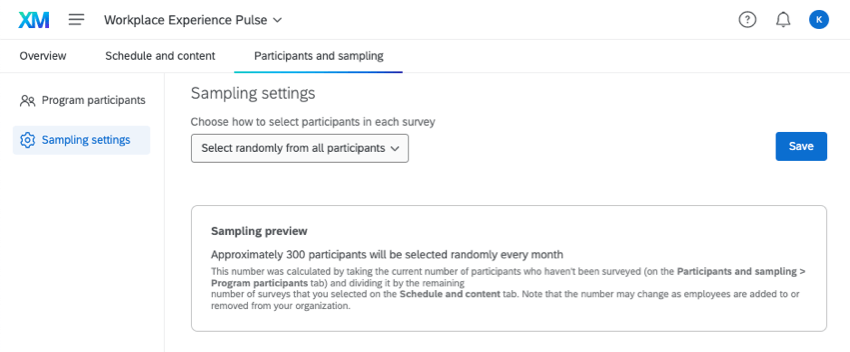
Stichprobenahme basierend auf Metadaten
Die Teilnehmer werden aus jedem Wert der ausgewählten Metadaten im ausgewählten Zeitraum ausgewählt.
Wenn Sie beispielsweise für das Feld „Abteilung“ wöchentlich einen Puls senden, werden die Teilnehmer aus jeder Abteilung jede Woche proportional zum Prozentsatz der Teilnehmer in jeder Abteilung ausgewählt.
Wenn Sie sich dafür entscheiden, monatlich einen Puls für die Felder „Abteilung“ und „Land“ zu senden, werden die Teilnehmer jeden Monat aus allen Kombinationen aus jeder Abteilung und jedem Land ausgewählt, basierend auf dem Prozentsatz der Teilnehmer in jeder Kombination aus Abteilung und Land.
Beispiel: Sie haben 900 Teilnehmer. Sie versenden jeden Monat 1 Umfrage. Sie haben festgelegt, dass jeder Teilnehmer:in die Umfrage alle 3 Monate erhalten soll.
Da 900 / 3 = 300, dann werden monatlich 300 Teilnehmer ausgewählt. Diese Teilnehmer werden proportional aus allen Kombinationen aus jedem Land und jeder Abteilung ausgewählt.
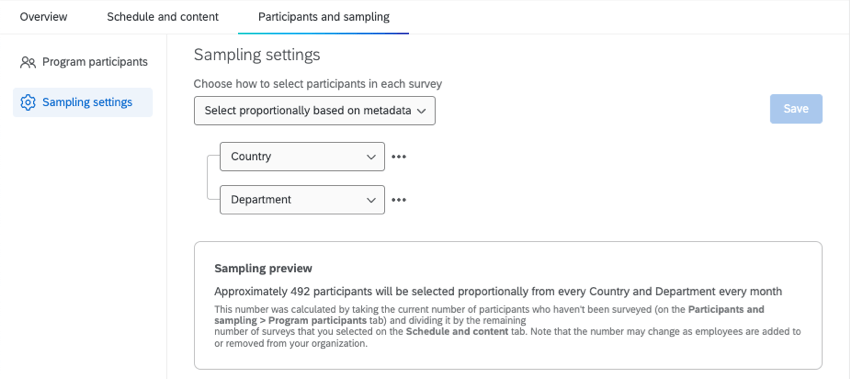
Die Anzahl der Länder und Abteilungen in Ihrer Organisation berücksichtigt nicht die Gesamtzahl der Teilnehmer, die jeden Monat Verteilungen erhalten.